Если вы уже создали необходимое подключение к Интернету, осталось его настроить.
Чтобы изменить параметры подключения, щелкните правой кнопкой мыши на значке подключения и выберите команду Свойства.
То, как будет выглядеть это окно, зависит от типа устанавливаемого подключения. Если вы выбрали подключение через обычный модем, окно будет выглядеть следующим образом.
В окне свойств подключения через модем (т.е. речь идет о dialup соединении, которое также называется коммутируемым) есть несколько вкладок, рассмотрим их подробнее.
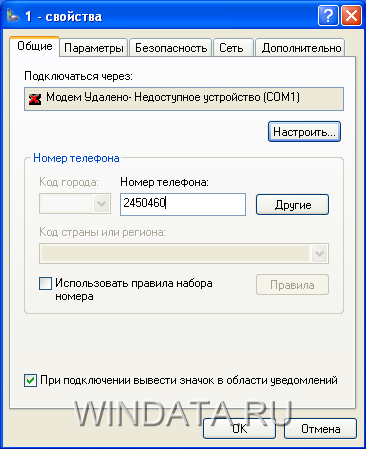
Вкладка «Общие»
На вкладке Общие отображается имя устройства (модема), используемого для подключения к Интернету, а также параметры набора номера телефона. Щелкнув на кнопке Настроить, вы перейдете в режим настройки параметров работы модема. При этом откроется окно Конфигурация модема, в котором можно указать максимальную скорость работы модема, а также с помощью соответствующих флажков включить/выключить аппаратное управление потоком, обработку ошибок и сжатие данных модемом. Слева в нижней части окна рекомендуется установить флажок Включить динамик модема.
В области окна Номер телефона представлены поля Код города, Номер телефона (с помощью номера, указанного в данном поле, компьютер подключается к Интернет) и Код страны или региона. Первое и последнее поля доступны только при установленном флажке Использовать правила набора номера. С помощью кнопки Другие осуществляется переход в режим настройки дополнительных телефонных номеров, где можно изменить уже указанный телефонный номер доступа и добавить новые номера.
Вкладка «Параметры»
На вкладке Параметры производится настройка параметров набора номера и повторного звонка.
В поле Параметры набора номера можно установить или снять такие флажки.
- Установите, если нужно, флажок Отображать ход подключения, чтобы процесс подключения сопровождался появлением на экране специальных окон, в которых последовательно отображаются этапы подключения (набор номера, регистрация компьютера в сети и т.д.).
- Установите, если нужно, флажок Запрашивать имя, пароль, сертификат и т. д., чтобы перед соединением система просила подтвердить имя пользователя, пароль и иные параметры защиты (при их наличии).
- Установите, если нужно, флажок Включать домен входа в Windows, чтобы перед соединением система просила указать имя домена. Данный флажок можно установить только при выбранном флажке Запрашивать имя, пароль, сертификат и т. д.
- Установите флажок Запрашивать номер телефона, чтобы перед соединением система просила подтвердить номер телефона.
В поле Параметры обратного звонка следует указать такие свойства.
- В поле Число повторений набора номера укажите количество попыток автоматического набора номера телефона, если с первого раза соединиться с Интернетом не удалось.
- В поле Интервал между повторениями укажите промежуток времени, через который модем будет повторять набор номера. Использовать такой параметр имеет смысл в том случае, если в поле Число повторений набора номера указано любое значение, кроме 0.
- В поле Время простоя до разъединения нужно указать период времени, по истечении которого соединение будет разорвано при условии отсутствия пользовательской активности.

Вкладка «Безопасность»
На вкладке Безопасность можно настроить параметры безопасности при работе в Интернете. В большинстве случаев рекомендуется выбрать переключатель Обычные (рекомендуемые параметры) в поле Параметры безопасности.
В поле При проверке используется в раскрывающемся списке требуется выбрать режим проверки подлинности: Небезопасный пароль, Безопасный пароль или Смарт-карта. При установленном значении Смарт-карта становится доступным флажок Требуется шифрование данных (иначе отключаться), после установки которого включается режим обязательного использования шифрования данных. Если в данном списке выбрано значение Безопасный пароль, то становится доступным также флажок Использовать автоматически имя входа и пароль из Windows (и имя домена, если существует), при установке которого в процессе проверки подлинности будут использоваться имя пользователя, пароль и имя домена Windows.
При выбранном значении Небезопасный пароль флажки Требуется шифрование данных и Использовать автоматически имя входа и пароль из Windows (и имя домена, если существует) недоступны.
Как правило, пользователям домашних компьютеров не требуется изменять на вкладке Безопасность никаких параметров.
Вкладка «Сеть»
Вкладка Сеть предназначена для настройки параметров удаленного доступа к Интернету. В частности, на ней можно указать тип подключаемого сервера удаленного доступа, а также сетевые компоненты, используемые данным подключением. Для обычной работы в большинстве случаев следует выбрать компонент Протокол Интернета (TCP/IP).
Щелкните на кнопке Свойства, чтобы перейти в режим редактирования свойств выбранного протокола, клиента или службы. Если выбран компонент Протокол Интернета (TCP/IP), то в открывшемся окне можно указать способ получения IP-адреса, адрес DNS-сервера, а также по необходимости настроить дополнительные параметры (для чего нужно щелкнуть на кнопке Дополнительно).
Изменяйте параметры на вкладке Сеть только в том случае, если вы уверены в своих действиях. В противном случае соединение с Интернетом может стать невозможным до указания правильных параметров.

Вкладка «Дополнительно»
На вкладке Дополнительно находится флажок Защитить мое подключение к Интернету. Установите этот флажок, чтобы активизировать брандмауэр подключения к Интернету. Брандмауэр представляет собой специальную программу, защищающую ваше сетевое соединение от нежелательных сетевых соединений – как внешних, так и внутренних.
На этой же вкладке можно установить флажок Разрешить другим пользователям сети использовать подключение к Интернету данного компьютера. При этом будет включена служба ICS (Internet Connection Sharing), благодаря которой все компьютеры в домашней сети получат собственные динамические IP-адреса и смогут соединяться с Интернетом через ваш основной компьютер, на котором активизирована служба ICS.
Эта служба – один из самых эффективных и простых способов настроить доступ к Интернету для всех компьютеров в локальной сети. Параметры ICS также можно указать с помощью программы Мастер настройки сети в окне Сетевые подключения.
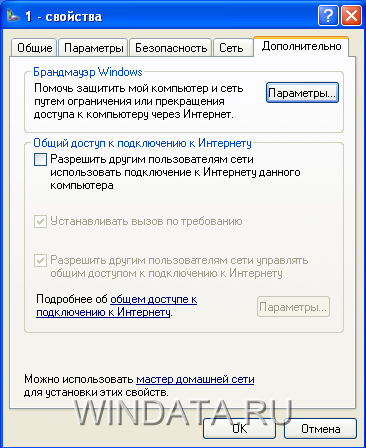
Настройка высокоскоростного соединения
Окно Свойства для высокоскоростного соединения (такого, например, которое используется в домашних Ethernet-сетях) практически ничем не отличается от аналогичного окна для настройки подключения через модем. Единственное ключевое отличие – в окне Свойства на вкладке Общие вы не найдете параметры, связанные с номером телефона и набором номера, оно и понятно, поскольку в них вовсе нет необходимости.
Все остальные вкладки, такие как Параметры, Безопасность, Сеть и Дополнительно не отличаются от таковых для модема. Другими словами, пользователям домашних сетей и кабельных модемов повезло, поскольку возится с настройкой телефонного номера не надо и все будет работать автоматически, достаточно лишь на этапе настройки соединения с помощью программы Мастер новых подключений указать правильно имя и пароль пользователя.
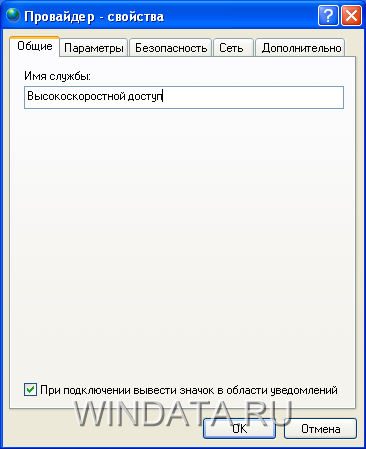
Впрочем, при соединении через Ethernet, в очень редких случаях необходимо перейти на вкладку Сеть и щелкнуть на кнопке Параметры в поле Тип создаваемого высокоскоростного подключения. В открывшемся окне нужно указать определенные параметры, но лишь в том случае, если на этом настоял ваш Интернет-провайдер, в противном случае, ничего не меняйте!



